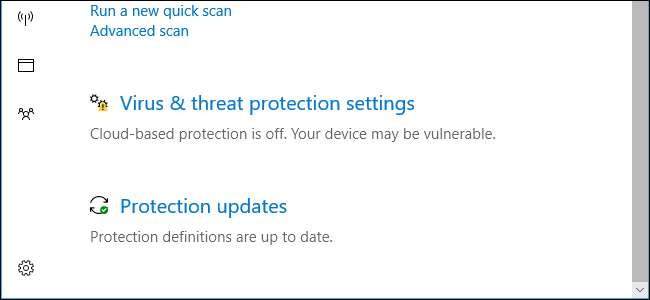
Вбудований в Windows 10 антивірус Windows Defender має деякі «хмарні» функції, як і інші сучасні антивірусні програми. За замовчуванням Windows автоматично завантажує деякі підозрілі файли та повідомляє дані про підозрілу активність, щоб нові загрози могли бути виявлені та заблоковані якомога швидше.
ПОВ'ЯЗАНІ: Який найкращий антивірус для Windows 10? (Чи достатньо хороший Захисник Windows?)
Ці особливості є частиною Windows Defender, антивірусний інструмент, що входить до складу Windows 10 . Захисник Windows працює завжди, якщо ви не встановили сторонній антивірусний інструмент для його заміни.
Ці дві функції ввімкнено за замовчуванням. Ви можете перевірити, чи ввімкнені вони зараз, запустивши Центр безпеки Windows Defender. Ви можете знайти його, шукаючи “Захисник Windows” у меню “Пуск”, або знайшовши “Центр безпеки Windows Defender” у списку програм. Перейдіть до Вірус та захист від загроз> Налаштування захисту від вірусів та загроз.
За бажанням тут можна відключити як хмарний захист, так і автоматичне подання зразків. Однак радимо залишати ці функції увімкненими. Ось що вони роблять.
Хмарний захист
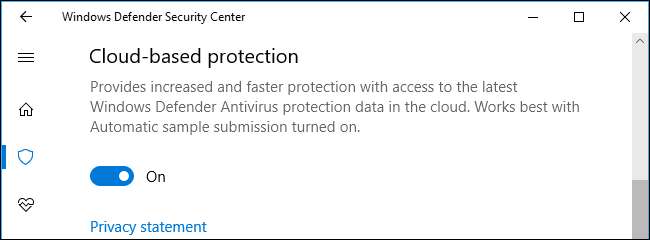
Функція захисту, заснована на хмарі, «забезпечує розширений та швидший захист із доступом до найновіших даних захисту Windows Defender Antivirus у хмарі», згідно з інтерфейсом Центру безпеки Windows Defender.
Здається, це нова назва останньої версії Служба активного захисту Microsoft , також відомий як КАРТИ. Раніше він був відомий як Microsoft SpyNet.
Подумайте про це як про вдосконалену евристичну характеристику. За типовою антивірусною евристикою антивірусний додаток стежить за тим, що програми роблять у вашій системі, і вирішує, чи виглядають їх дії підозрілими. Це рішення повністю приймається на вашому ПК.
За допомогою функції хмарного захисту Windows Defender може надсилати інформацію на сервери корпорації Майкрософт («хмара») при виникненні підозрілих подій. Замість прийняття рішення повністю з інформацією, доступною на вашому ПК, рішення приймається на серверах Microsoft із доступом до останньої інформації про шкідливе програмне забезпечення, доступної за час досліджень Microsoft, логіки машинного навчання та великих обсягів сучасних необроблених даних .
Сервери Microsoft надсилають майже миттєву відповідь, повідомляючи Windows Defender, що файл, ймовірно, небезпечний і повинен бути заблокований, вимагаючи зразок файлу для подальшого аналізу або повідомляючи Windows Defender, що все в порядку і файл повинен працювати нормально.
За замовчуванням Windows Defender налаштовано чекати до 10 секунд, щоб отримати відповідь від хмарної служби захисту Microsoft. Якщо протягом цього часу він не отримає відповіді, підозрілий файл буде запущено. Якщо припустити, що підключення до Інтернету в порядку, це має займати більше часу. Хмарний сервіс часто повинен реагувати менш ніж за секунду.
Автоматичне подання зразків
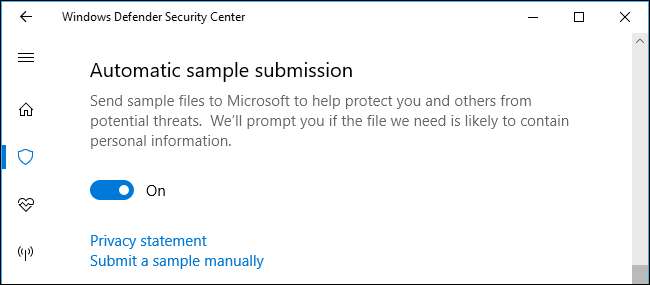
Інтерфейс Windows Defender зазначає, що хмарний захист найкраще працює з увімкненим автоматичним поданням зразків. Це тому, що хмарний захист може вимагати зразок файлу, оскільки файл здається підозрілим, і Захисник Windows автоматично завантажить його на сервери Microsoft, якщо цей параметр увімкнено.
Ця функція не просто випадково завантажує файли з вашої системи на сервери Microsoft. Він буде завантажувати лише .exe та інші програмні файли. Він не завантажує ваші особисті документи та інші файли, які можуть містити персональні дані. Якщо файл може містити особисті дані, але здається підозрілим - наприклад, документ Word або електронна таблиця Excel, яка, здається, містить потенційно небезпечний макрос - вам буде запропоновано перед надсиланням до Microsoft.
Коли файл завантажується на сервери Microsoft, служба швидко аналізує файл та його поведінку, щоб визначити, небезпечний він чи ні. Якщо файл виявиться небезпечним, його буде заблоковано у вашій системі. Наступного разу, коли Windows Defender виявить цей файл на ПК іншої людини, його можна заблокувати, не потребуючи додаткового аналізу. Захисник Windows дізнається, що файл небезпечний, і блокує його для всіх.
Тут також є посилання "Відправити зразок вручну", яке переведе вас на Надішліть файл для аналізу шкідливих програм на веб-сайті Microsoft. Ви можете завантажити підозрілий файл сюди вручну. Однак із налаштуваннями за замовчуванням Windows Defender автоматично завантажує потенційно небезпечні файли, і їх можна заблокувати майже відразу. Ви навіть не дізнаєтесь, що файл було завантажено - якщо він небезпечний, його просто заблокують протягом декількох секунд.
Чому слід залишати ці функції увімкненими
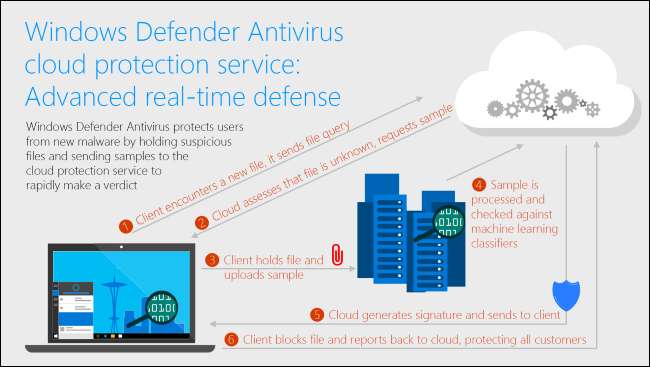
Ми рекомендуємо залишати ці функції увімкненими, щоб захистити свій ПК від шкідливих програм. Шкідливе програмне забезпечення може з’являтися і поширюватися дуже швидко, і ваш антивірус може не завантажувати файли визначення вірусу досить часто, щоб зупинити його. Ці типи функцій допомагають вашому антивірусу набагато швидше реагувати на нові епідемії шкідливого програмного забезпечення та блокують ніколи не бачені шкідливі програми, які в іншому випадку проскакують через тріщини.
Microsoft нещодавно опублікувала допис у блозі це детальний реальний приклад, коли користувач Windows завантажив новий файл шкідливого програмного забезпечення. Захисник Windows визначив, що файл підозрілий, і попросив додаткову інформацію у хмарну службу захисту. Протягом 8 секунд служба отримала завантажений зразок файлу, проаналізувала його на зловмисне програмне забезпечення, створила антивірусне визначення та сказала Windows Defender видалити його з ПК. Потім цей файл блокували на інших ПК з Windows, коли вони стикалися з ним завдяки новоствореному визначенню вірусу.
Ось чому вам слід залишити цю функцію увімкненою. Відключений від хмарної служби захисту, Windows Defender, можливо, не мав достатньо інформації, і йому довелося б прийняти рішення самостійно, потенційно дозволивши запуск небезпечного файлу. За допомогою хмарної служби захисту файл було позначено як шкідливе програмне забезпечення - і всі ПК, захищені Windows Defender, які знайшли його в майбутньому, знатимуть, що файл небезпечний.







